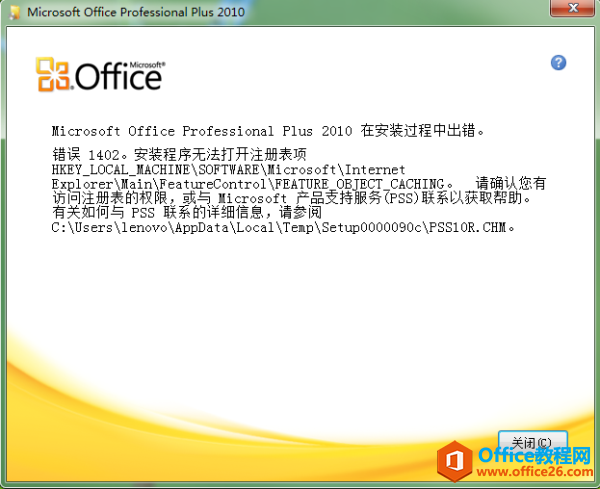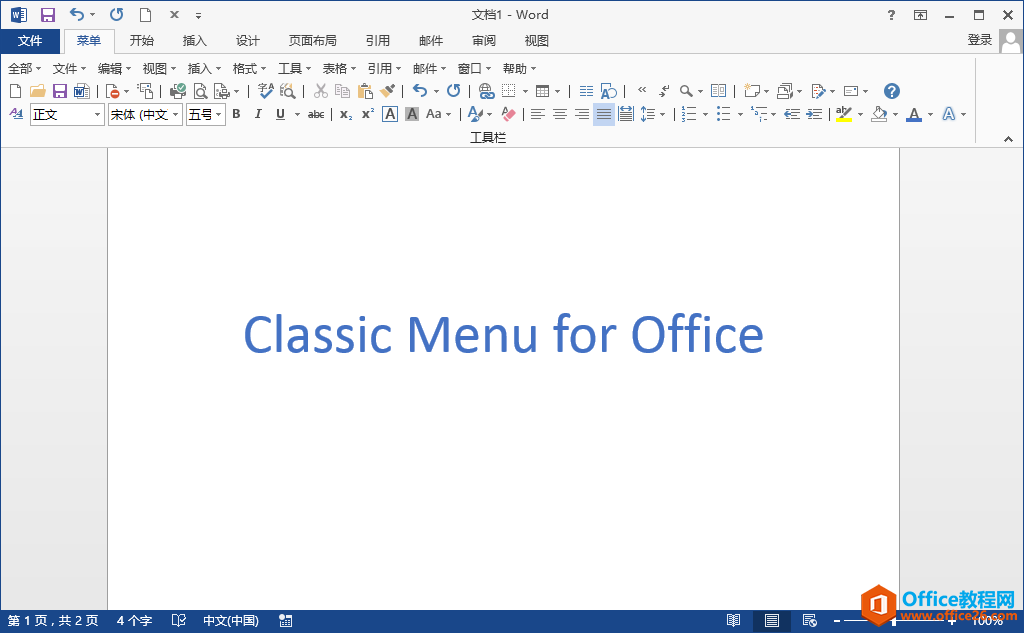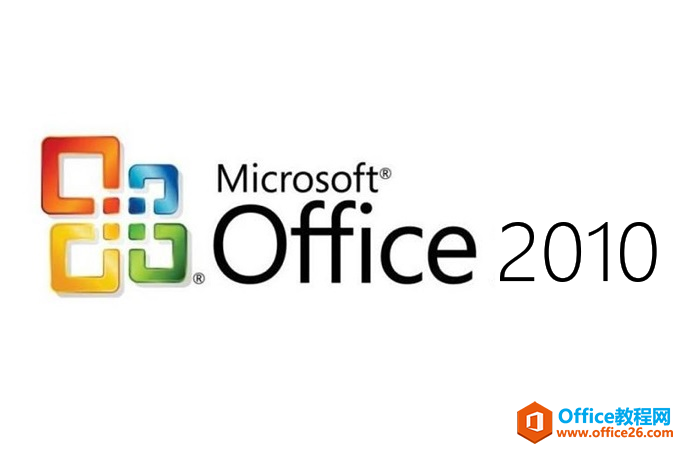Office2010是一套非常受广大工作者所喜爱的办公软件,其中包括了Word,Excel,PowerPoint等常用的办公软件。在PowerPoint中,我们最常见的操作就是制作PPT课件,可除此之外,PowerPoint还是有很多好用的功能的。比如,可以将PPT转换为高清视频。那么,Office2010如何将PPT转换成视频呢?
方法/步骤
1、用Office2010打开《构景手法.ppt》的课件;

2、点击“文件”菜单,再点击“另存为”;

Office快捷键怎么使用?
Office快捷键怎么使用?日常办公经常会用到office软件,自然也少不了Ctrl C、Ctrl V、Ctrl Z这些快捷键的辅助。除此之外,F4和Ctrl E这两个功能键也不能忽略,它们的作用可大了!下面,小编就为大家介绍下Office快捷键使用方法。
3、在“另存为”对话框的“保存类型”下拉选择框里选择“Windows Media视频”类型,再点击“保存”按钮;

4、在Office2010软件下部出现“正在制作视频 构景手法”和一个进度条,就代表Office2010正在制作视频,直到进度条完成消失为止,就代表视频制作成功;

5、可以在你保存的地方打开这个视频了。

Win10如何激活office 365家庭版
如今当我们购置新的电脑时,其系统基本为Win10系统,并附赠了office 365 办公软件,但office 365 办公软件需要我们去激活才可使用,那么该如何激活office 365家庭版呢?接下来小编给大家分享下激活office 365家庭版的教程。